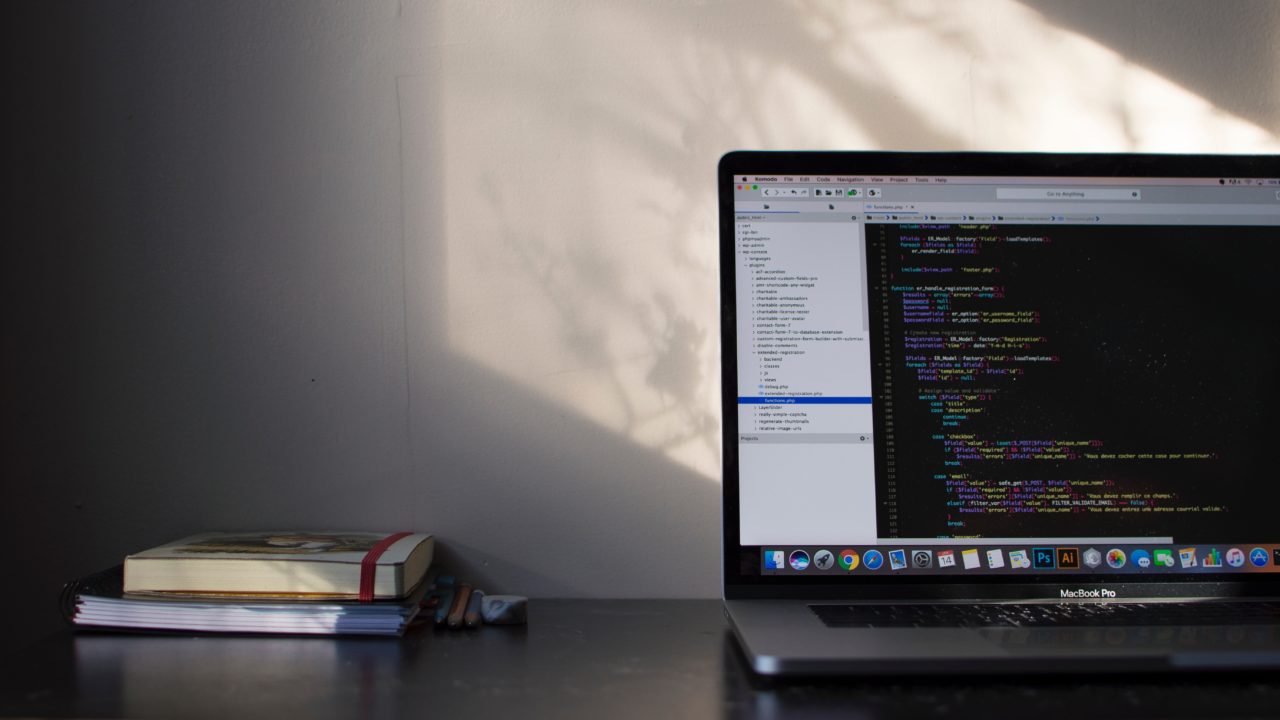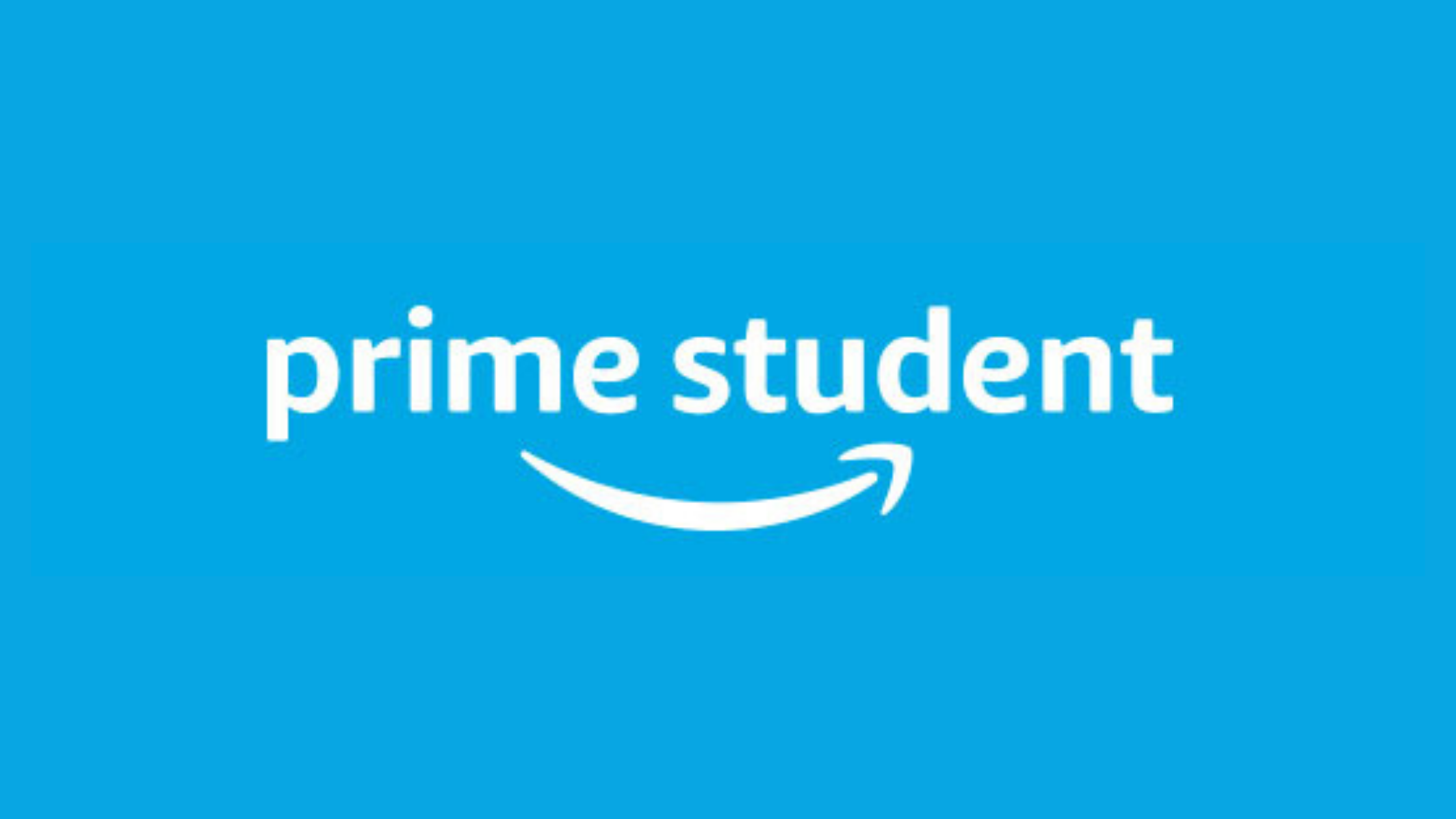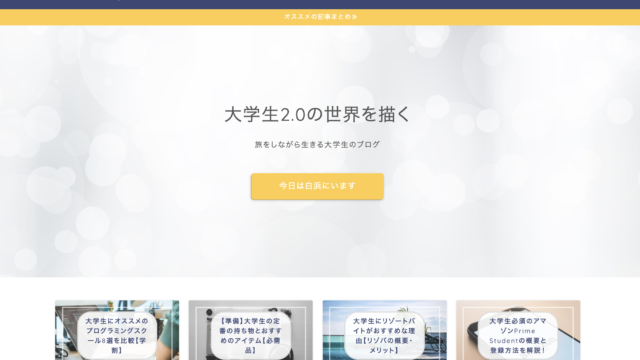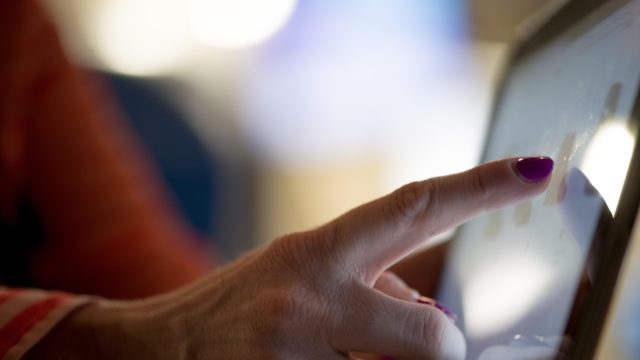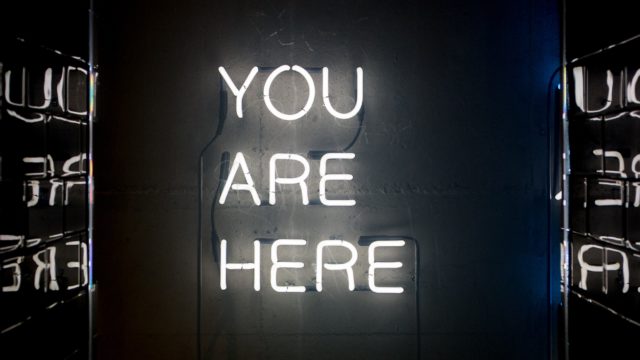この記事はアマゾンPrimeやStudent、プライム・ビデオのアフィリエイト・メンバー紹介用テキストリンクを作成する方法・手順を3ステップで解説しています。
本記事は、アマゾンのメンバー紹介用のテキストリンクの作り方が分からなくて困っている方に向けて書いています。
アマゾンアソシエイトの公式ページがあるので、こちらも載せています。
少しでも参考になると嬉しいです。
もくじ
Amazonアフィリエイトのテキストリンクを作成する方法は簡単
AmazonプライムやStudentのアフィリエイトのテキストリンクを作成する方法は非常に簡単です。
たったの3ステップでテキストリンクが作成できます。
こちらです。
- Step①:アマゾンアソシエイトのアカウントを作成
- Step②:アソシエイトIDを確認
- Step③:テキストリンクの作成
順に説明していきます。
Step①:アマゾンアソシエイトのアカウントを作成
まずは、アマゾンアソシエイトのアカウントを作成します。
公式サイト:https://affiliate.amazon.co.jp
Step②:自分のAmazonのアソシエイトIDを確認
次に自分のアソシエイトIDを確認します。
アマゾンアソシエイトのページの一番右上に『アソシエイトID:・・・・・・・・』となっています。
テキストリンクを作成するにはこのIDが必要になってきます。
Step③:テキストリンクを作成
アマゾンのメンバー紹介用のテキストリンクの作り方は全てこちらの公式ページにまとめられています。
公式ページ:https://affiliate.amazon.co.jp/welcome/compensation
このページを参照しながら簡単に作れます。
Amazonのメンバー紹介用テキストリンクの作成方法:具体例
具体的な作成方法も載せておきますね。
『Amazonプライム会員』のメンバー紹介用アフィリエイトテキストリンクを作成する方法
「Amazonプライム会員」専用の紹介URLは
http://www.amazon.co.jp/tryprimefree?tag=AssociateTrackingID
です。
この『AssociateTrackingID』の部分を自分のアソシエイトIDの「・・・・・・・」に変更してください。
こんな感じですね。
http://www.amazon.co.jp/tryprimefree?tag=自分のアソシエイトID
テキストにリンクを付けるとこんな感じになって完成ですね。
Amazonプライムメンバー紹介は”http://www.amazon.co.jp/tryprimefree?tag=AssociateTrackingID”のリンクを経由した場合のみ紹介料の支払対象となるので注意してください。
『アマゾンPrime Student』のメンバー紹介用アフィリエイトのテキストリンクを作成する方法
アマゾンPrime Studentもプライム会員の時の方法と同じです。
先ほどの公式ページの最下部に「※Prime Student のバナー画像や紹介方法はこちら」とあるのでこれを参考にしましょう。
結局はこれを使えばOKです。
https://www.amazon.co.jp/studentawgateway/?tag=AssociateTrackingID
こんな感じですね。
『Amazonプライム・ビデオ』のメンバー紹介用アフィリエイトのテキストリンクを作成する方法
Amazonプライム・ビデオも同じです。
http://www.amazon.co.jp/tryassocpiv?tag=AssociateTrackingID
でいけます。こんな風にできますね。
Amazonプライム・ビデオの場合は各ビデオのページも対象になるようですね。
Amazonのプログラム紹介料はサービスによって違う
Amazonアソシエイト・プログラム紹介料は紹介するサービスによって異なってくるので、確認しておきましょう。
先ほどのページにまとめて書かれていますね。
公式ページ:https://affiliate.amazon.co.jp/welcome/compensation